近期9代闆U的暴漲導緻小夥伴們很難抉擇購買幾代的U或時幾代的主闆,時常出現買了9代的U、而用的卻是8代的闆等尴尬境地。

在這裡小編和大家分享分享簡單的刷BIOS教程,正是針對前幾天發車秒空的華擎ITX主闆。

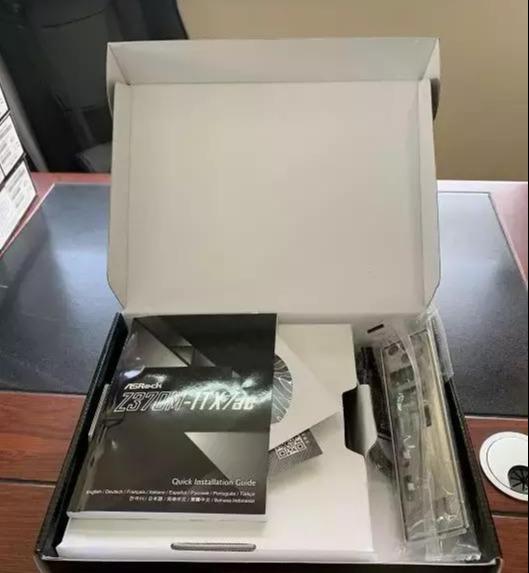

講真說小編接觸的ITX主闆确實稀少,拿到這塊主闆竟然有種“天啊!怎麼能這麼小!”的感覺…

如果放平内存燈條,你會發現這闆子竟然隻有内存條的側面面積的2倍出頭…當然小編在此還是不多推薦這塊闆子了,原因隻有一個:車都超載了再推薦怕是要挨打…

在刷BIOS之前,小編還是要提醒大家:刷BIOS有風險,刷成磚對華擎這類售後偏弱的品牌基本上是要後果自負的…如果你DIY能力不強的話還是去實體店找修電腦的小哥給點錢準沒錯。另外自己刷的話散熱器記得要上一下,避免CPU高溫出現不必要的麻煩…


開機進入BIOS界面,調成高級模式,同時語言設置成簡體中文。


選擇主頁上方的标簽“工具”,進入頁面中“雲升級”選項:華碩的主闆多數可以直接選擇雲升級,刷BIOS幾乎沒有任何難度…但這個功能并不是所有品牌都有……


在看似好像已經連接網絡後,BIOS彈出窗口提示新版本号,并且提示“升級”或“取消”,我們的技術人員喜出望外,以為戰鬥要結束了…


然而一頓看似猛如虎的操作并沒有卵用,換了多個地區的服務器都無法完成自動升級,華擎的配套支持真心辣雞…
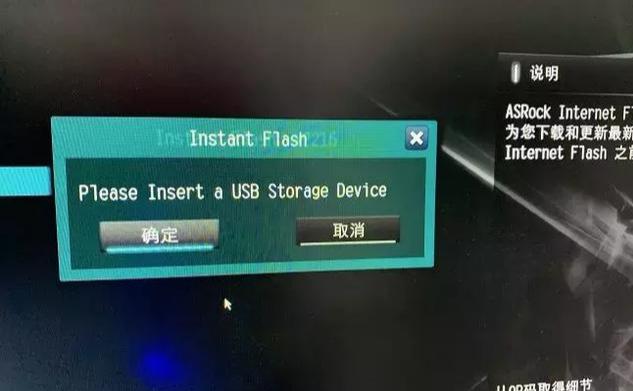
在“雲服務升級”選項的上方,有着傳統高效的instant flash升級…俗稱插優盤。
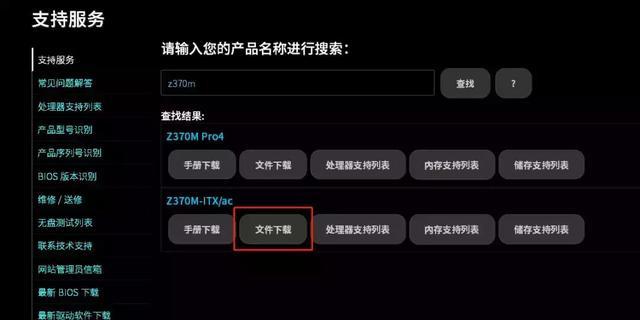
小編懊惱的回到了華擎官網,搜索到了産品型号,選擇對應型号點擊“文件下載”。
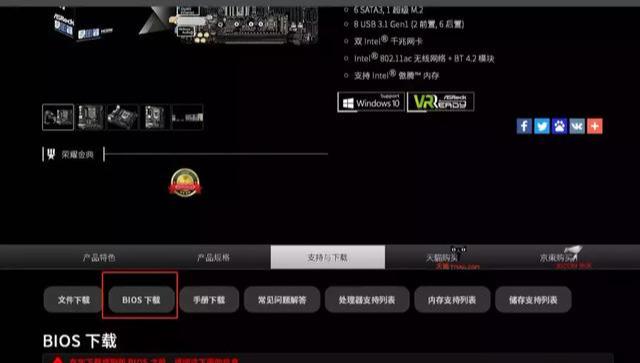
進入頁面後再點擊“BIOS下載”,即可下載你所想要的版本BIOS。
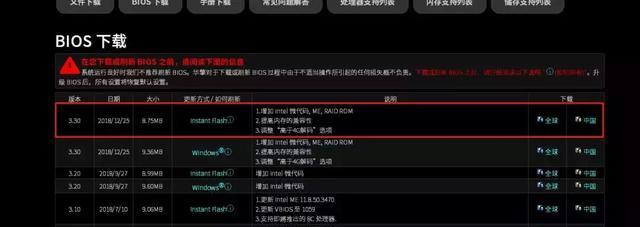
選擇在18年12月更新的最新BIOS版本号“3.3”後,下載相關文件并插入優盤。
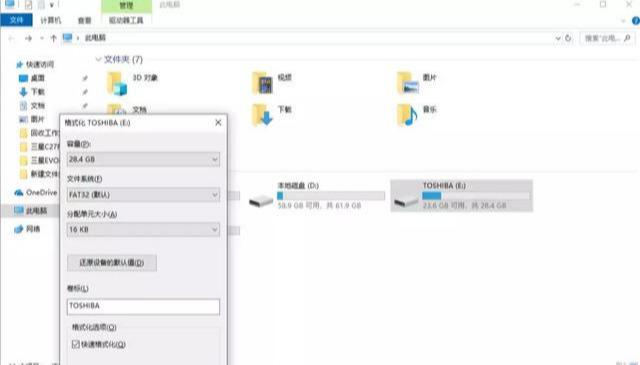
這裡小編提醒大家,需将U盤設置為“FAT32”後方可将下載的文件解壓至U盤中。這裡設置U盤格式和解壓映像文件缺一不可。
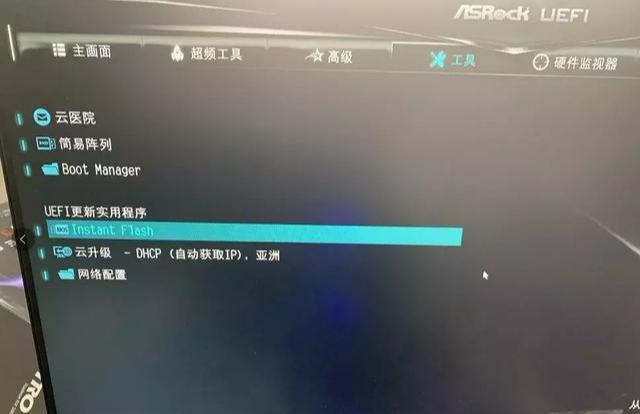
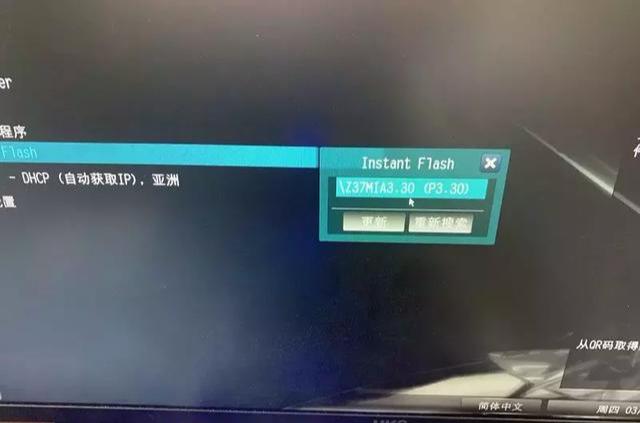
再次進入BIOS,選擇“instant flash” ,記住U盤裡最好不要放入其他映像,避免錯刷BIOS變磚頭…

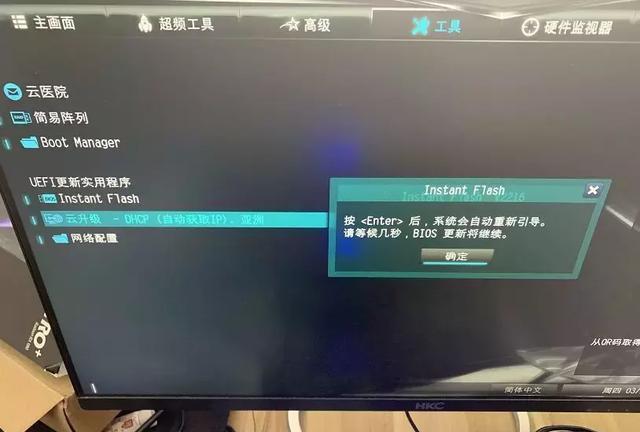
選定映像版本後按下回車,系統會提示自動重新引導,點擊确定後會重新啟動。

漫長的黑屏最為可怕…因為确實有一定的幾率重啟失敗。我們建議大家不要随意在黑屏後去重啟電腦,避免變磚…如果長時間黑屏,小夥伴們等待10-20分鐘再去強行重啟電腦即可。
,更多精彩资讯请关注tft每日頭條,我们将持续为您更新最新资讯!




